Instalarea sono bp de la zero

Instalația poate fi împărțită în 3 etape
Pentru „utilizator avansat PC“, procesul nu este dificil.
Dacă doriți pentru a economisi timp, nu intra în detalii și subtilități, folosiți ajutorul plătit unui specialist.
ajutor profesional pentru instalare / configurare SONO
aplicație online pentru configurarea computerului pentru a lucra cu SONO NP.
Acest articol discută despre setarea programului SONO NP implicit.
Pasul №1 - descărcați fișierele necesare
În primul rând trebuie să descărcați unul) biblioteci de sistem de fișiere, 2) ultima versiune SONO și 3) necesare forme de raportare fiscală (TNF).
Pentru a face acest lucru, du-te la site-ul kgd.gov.kz și fac totul în conformitate cu instrucțiunile furnizate mai jos:
"Business" - "Information Systems" - "SONO IS" - "Software".
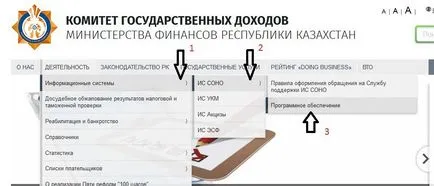
După ce ați făcut clic pe „Software-ul“ o nouă pagină, pe care trebuie să descărcați 2 „O versiune actualizată a SONO“ fișier va fi deschis și „Biblioteci System“.
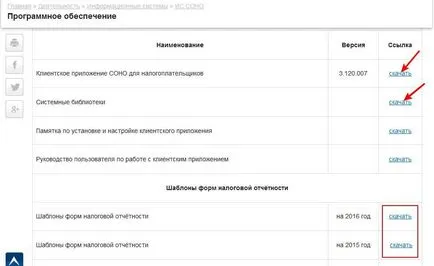
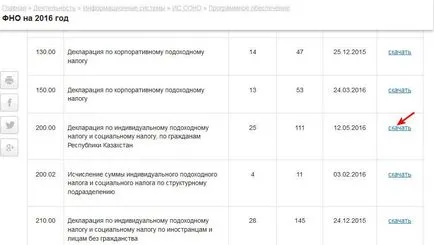
Selectați din lista de forma dorită și faceți clic pe „download“.
Indiciu util! Pentru formele pe care le-ați descărcat, creați un dosar separat, și mutați-le acolo.
Pasul №2 - instalare SONO NP
În primul rând avem nevoie pentru a deschide distribuție „Biblioteci System“ (după descărcare va fi numit BaseSetupTP.exe). Instalarea este foarte simplu! Pornește distribuirea administratorului și faceți clic pe „Next“ de câteva ori. Gata!
În continuare, trebuie să instalați aplicația client SONO, de asemenea, în numele administratorului (numele are Setup_np_tp.exe după descărcarea de pe site).
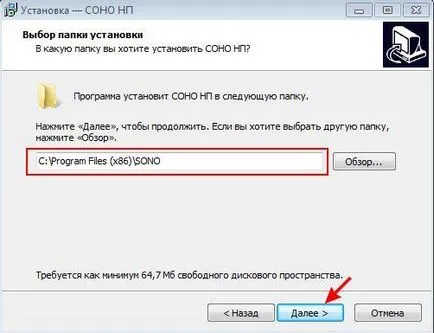
Stabilește obligatoriu în dosarul în care ați instalat „Libraries“!
Apăsați de mai multe ori pe butonul „Next“, așteptați un pic ... și ați terminat!
Acum SONO stabilit, dar nu există șabloane de formulare de raportare fiscală.
Pasul №3 - descărcarea și instalarea de TNF
Pentru a face acest lucru, mergeți la „Start“ - tab-ul „Programs“ și căutați pentru SONO, și în fila SONO, selectați „Descărcați șabloane TNF“:
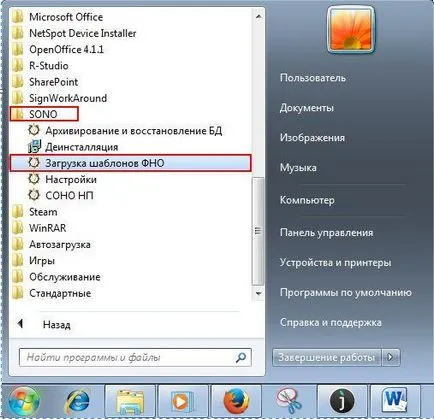
Selectați folderul în care sunt formularele noastre:
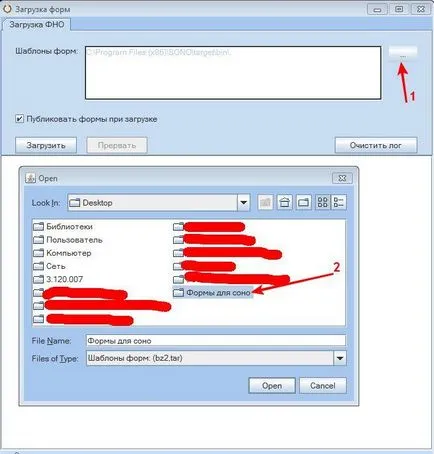
Faceți clic pe „Încărcare“ și așteptați.
Când încărcați șabloane (forme) completate pur și simplu închideți formele de descărcare fereastra.
Ura! Ați instalat aplicația SONO NP și șabloanele descărcate de formulare de raportare fiscală.
Prea tare sau orice alte erori la instalarea / actualizarea SONO? Contactați consultantul nostru va fi bucuros să vă ajute.